Come impostare le tariffe di spedizione di WooCommerce in base alle scatole: guida dettagliata
Pubblicato: 2023-03-24In questo articolo, ti guideremo attraverso il processo di impostazione dell'imballaggio in scatole in WooCommerce. Imparerai come creare un profilo di imballaggio della scatola, configurare le dimensioni della scatola e impostare le tariffe di spedizione in base all'imballaggio della scatola. Alla fine di questo articolo, avrai tutte le informazioni necessarie per impostare le tariffe di spedizione in base all'imballaggio della scatola e ottimizzare il processo di spedizione.
I costi di spedizione in WooCommerce possono essere determinati in base a molti fattori, tra cui peso, numero di prodotti e dimensioni del prodotto. Indipendentemente dal metodo di calcolo, alla fine tutti i prodotti vengono inseriti in pacchi il cui prezzo viene stabilito dai corrieri. Pertanto, uno dei modi migliori per addebitare la spedizione in WooCommerce è il calcolo basato sulla scatola.
Puoi impostare le tariffe di spedizione di WooCommerce in base alle scatole in quattro passaggi:
- Passaggio 1: installa il plug-in Flexible Shipping Box Packing nel tuo negozio WooCommerce
- Passaggio 2: aggiungi e configura le scatole di spedizione nelle impostazioni del plug-in
- Passaggio 3: aggiungi i metodi di spedizione flessibili alla tua zona di spedizione
- Passaggio 4: aggiungi il costo di spedizione in base alle scatole precedentemente configurate e alla loro quantità
Seguirò tutti i passaggi indicati per descriverli nel modo più dettagliato possibile.
Passaggio 1: installa il plug-in Flexible Shipping Box Packing nel tuo negozio WooCommerce
Il calcolo dei costi di spedizione basato sui pacchi non è una delle funzionalità predefinite di WooCommerce. Offre solo un metodo di spedizione forfettario, che in questo caso non sarà sufficiente. Come al solito, si consiglia di utilizzare un plug-in affidabile che offra esattamente ciò di cui hai bisogno. In questo caso, consiglio il plug-in WooCommerce Flexible Shipping Box Packing. È un nuovo componente aggiuntivo del più popolare plug-in di spedizione delle tariffe delle tabelle WooCommerce: la spedizione flessibile .
Imballaggio flessibile della scatola di spedizione WooCommerce € 49
Aggiungi al carrello o Visualizza dettagliImballaggio flessibile della scatola di spedizione Il plug-in WooCommerce ti consente di utilizzare l'algoritmo avanzato di imballaggio della scatola per adattare i prodotti ordinati alle tue scatole di spedizione. Inoltre, puoi usarlo per configurare il costo di spedizione in base al tipo e al numero delle scatole di spedizione utilizzate.
Tieni presente che non è un plug-in autonomo . Per funzionare correttamente, richiede che la versione gratuita del plug-in Flexible Shipping sia installata e attiva. Si integra perfettamente anche con Flexible Shipping PRO per configurare scenari di spedizione più avanzati.
Passaggio 2: aggiungi e configura le scatole di spedizione nelle impostazioni del plug-in
Dopo aver installato e attivato i plug-in, è il momento di aggiungere la prima scatola di spedizione nel tuo negozio WooCommerce. Per fare ciò, vai alle impostazioni di spedizione di WooCommerce (WooCommerce → Impostazioni → Spedizione), quindi fai clic su Imballaggio flessibile della scatola di spedizione.
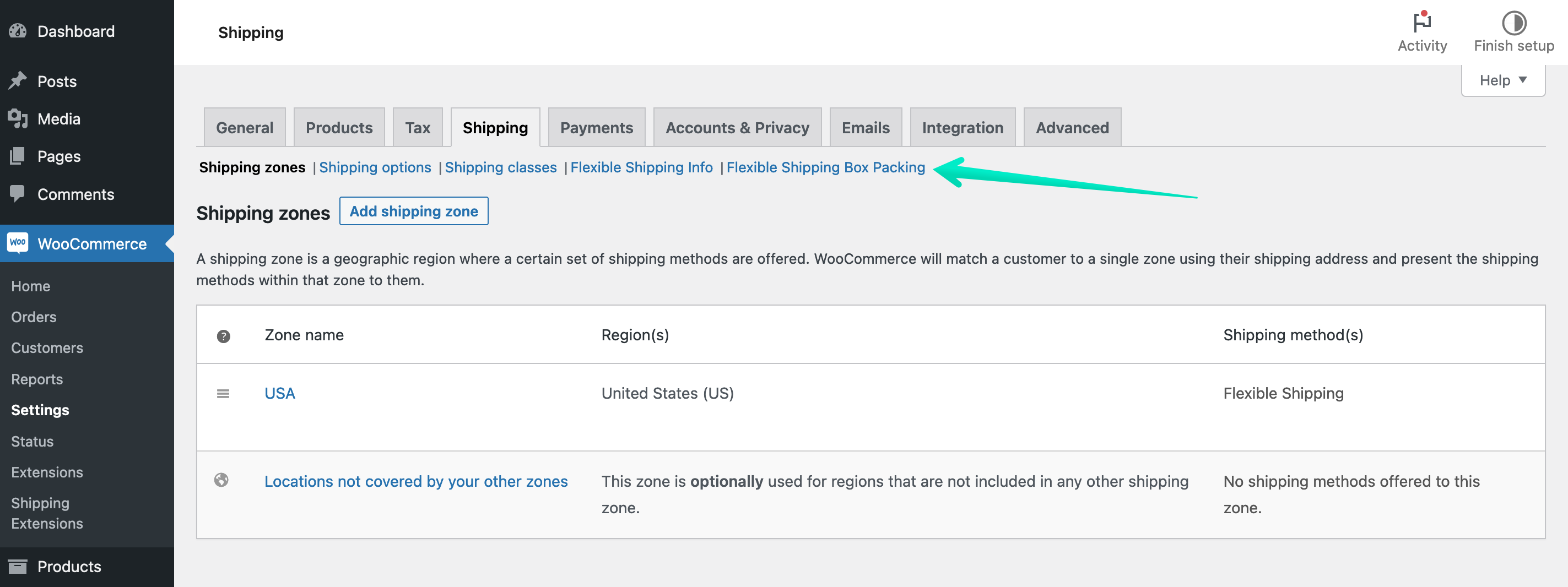
Verrai reindirizzato alla schermata Impostazioni generali con la tabella delle scatole di spedizione:
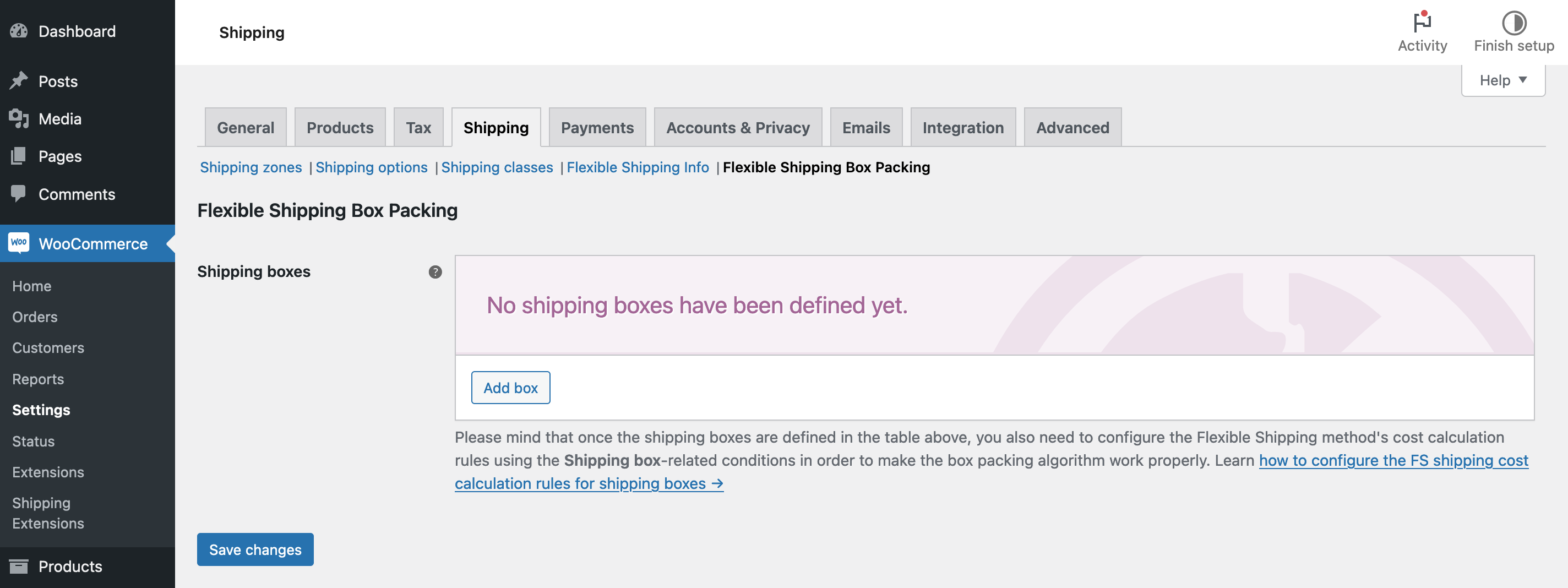
Aggiungi scatole di spedizione
Come puoi vedere, non ci sono ancora scatole di spedizione. Utilizza il pulsante Aggiungi pacco per configurare il primo pacco di spedizione.
Verrai reindirizzato alla schermata di configurazione della singola scatola di spedizione con tutte le opzioni disponibili.
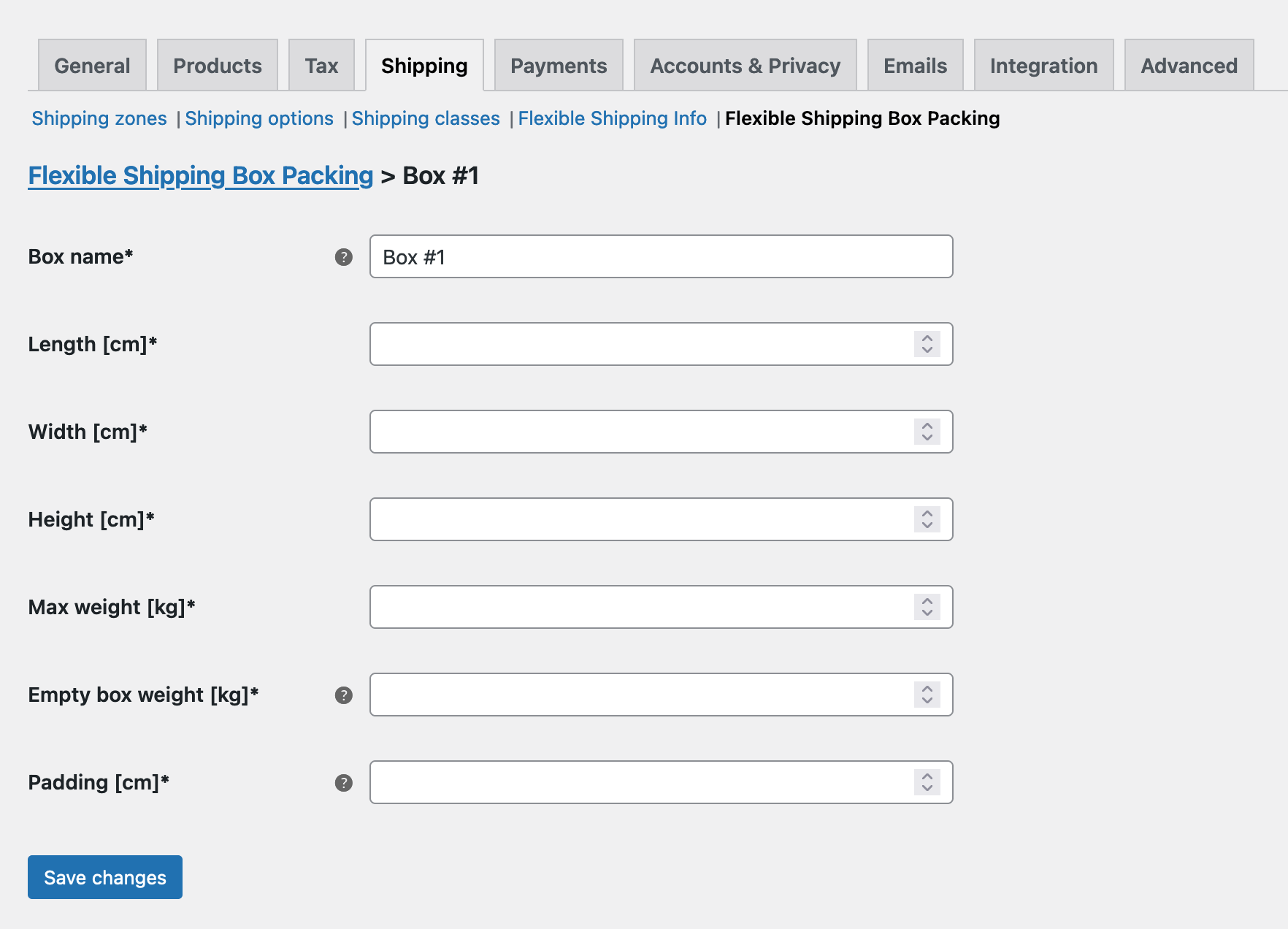
Per configurare correttamente una scatola di spedizione in WooCommerce, devi fornire una serie di informazioni sulla scatola specifica. È sulla base di queste informazioni che l'algoritmo di imballaggio della scatola abbinerà i prodotti nel carrello con le scatole giuste. Esaminiamo ciascuno di essi.
- Nome pacco : il nome del pacco che verrà visualizzato nella tabella Scatole di spedizione e le regole di spedizione nel metodo di spedizione. Utilizzare un nome univoco per una facile identificazione. È solo per l'amministratore di WooCommerce e i tuoi clienti non saranno a conoscenza del nome.
- Lunghezza/Larghezza/Altezza – le dimensioni esatte della scatola di spedizione. È meglio misurarli all'esterno della scatola, senza alcuna imbottitura.
- Peso massimo : il peso massimo per quella scatola. Nella maggior parte dei casi, i corrieri hanno limiti di peso specifici per i pacchi e questa impostazione consente di specificare un limite per quel pacco. Ciò significa che se i prodotti nel carrello entrano nella scatola ma il loro peso supera il limite qui specificato, l'algoritmo di imballaggio non li inserirà in quella confezione.
- Peso della scatola vuota : il peso della scatola stessa. Si prega di notare che verrà aggiunto al peso totale dei prodotti nel carrello.
- Imbottitura – l'imbottitura interna della scatola, che verrà sottratta allo spazio disponibile per imballare i prodotti.
Tieni presente che le tue attuali impostazioni di WooCommerce influenzano le unità di misura mostrate nei campi di configurazione della casella. Puoi modificarli in WooCommerce → Impostazioni → Prodotti → Generale → Misurazioni .
Una volta completati tutti i campi, clicca sul pulsante Salva modifiche per confermare l'aggiunta di una nuova scatola di spedizione.
Configura tutte le caselle
Per configurare le rimanenti scatole di spedizione nel tuo negozio, utilizza le stesse istruzioni. Il modo migliore è allestire tutte le scatole che usi nel magazzino del tuo negozio. È anche una buona idea ricontrollare tutte le dimensioni che hai inserito per evitare errori di imballaggio della scatola.
Tutte le scatole con le loro dimensioni saranno visibili nella pagina delle impostazioni del plugin Flexible Shipping Box Packing.
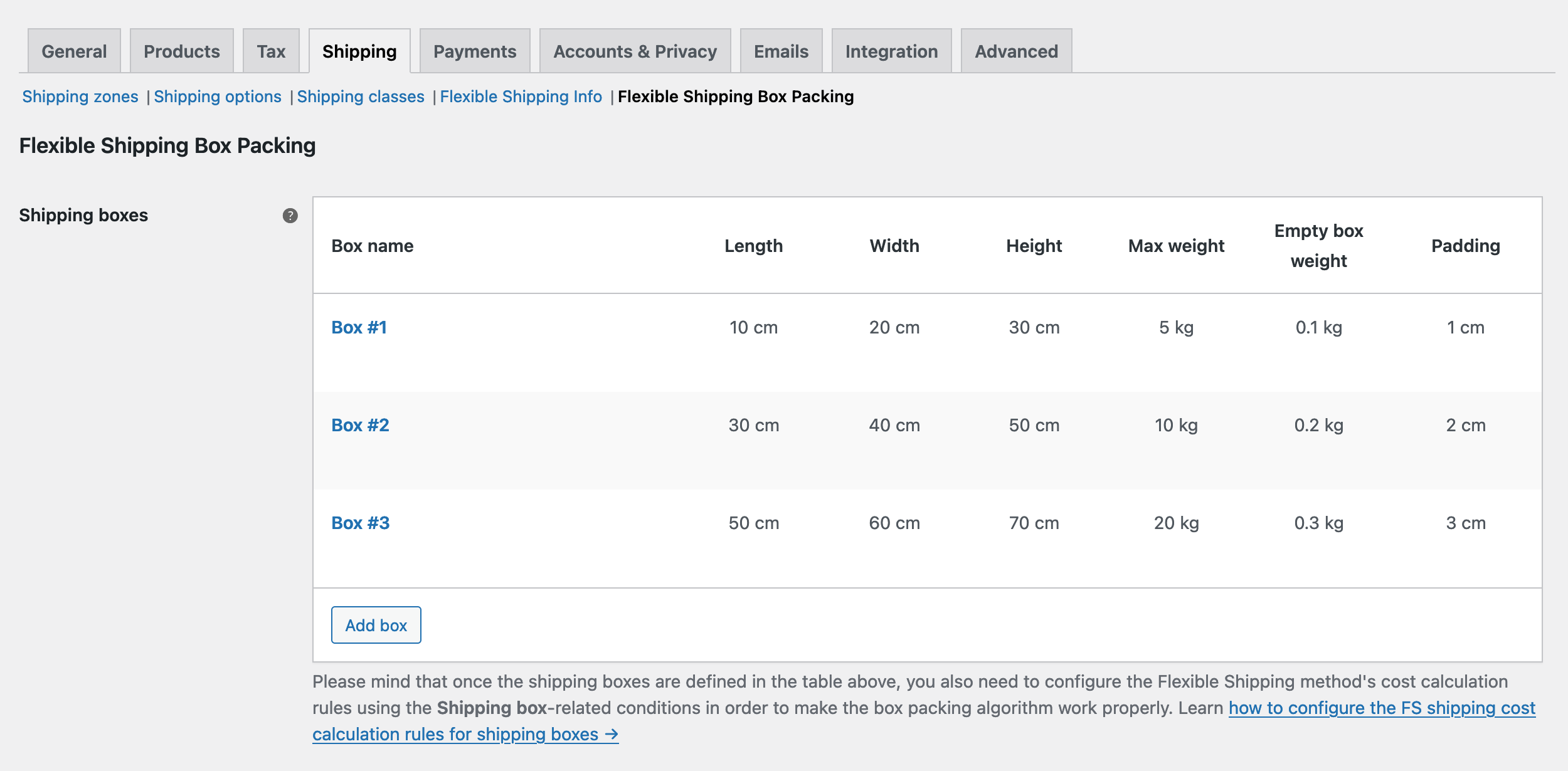
Dopo aver configurato e salvato tutte le caselle, è ora di passare al passaggio successivo.
Passaggio 3: aggiungi i metodi di spedizione flessibili alla tua zona di spedizione
Per fare ciò, è necessario configurare le opzioni di spedizione. Vai semplicemente a WooCommerce → Impostazioni → Spedizione . Quindi, scegli la particolare zona di spedizione in cui desideri includere la funzionalità. Se non le disponi, puoi semplicemente creare zone di spedizione in base alla tua area geografica utilizzando il nostro tutorial avanzato.
Quindi, nella zona di spedizione in cui desideri definire la spedizione in base alle scatole, aggiungi un nuovo metodo di spedizione WooCommerce. Per aggiungere un metodo di spedizione, fai clic sul pulsante Aggiungi metodo di spedizione :
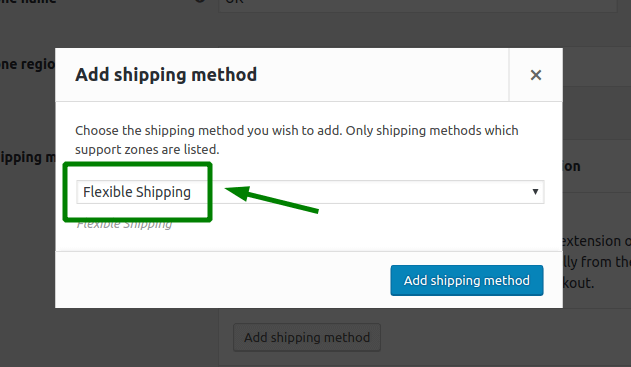

Scegli la spedizione flessibile e fai nuovamente clic sul pulsante Aggiungi metodo di spedizione .
Ora il tuo metodo di spedizione dovrebbe essere aggiunto e attivo. Devi configurarlo ora.
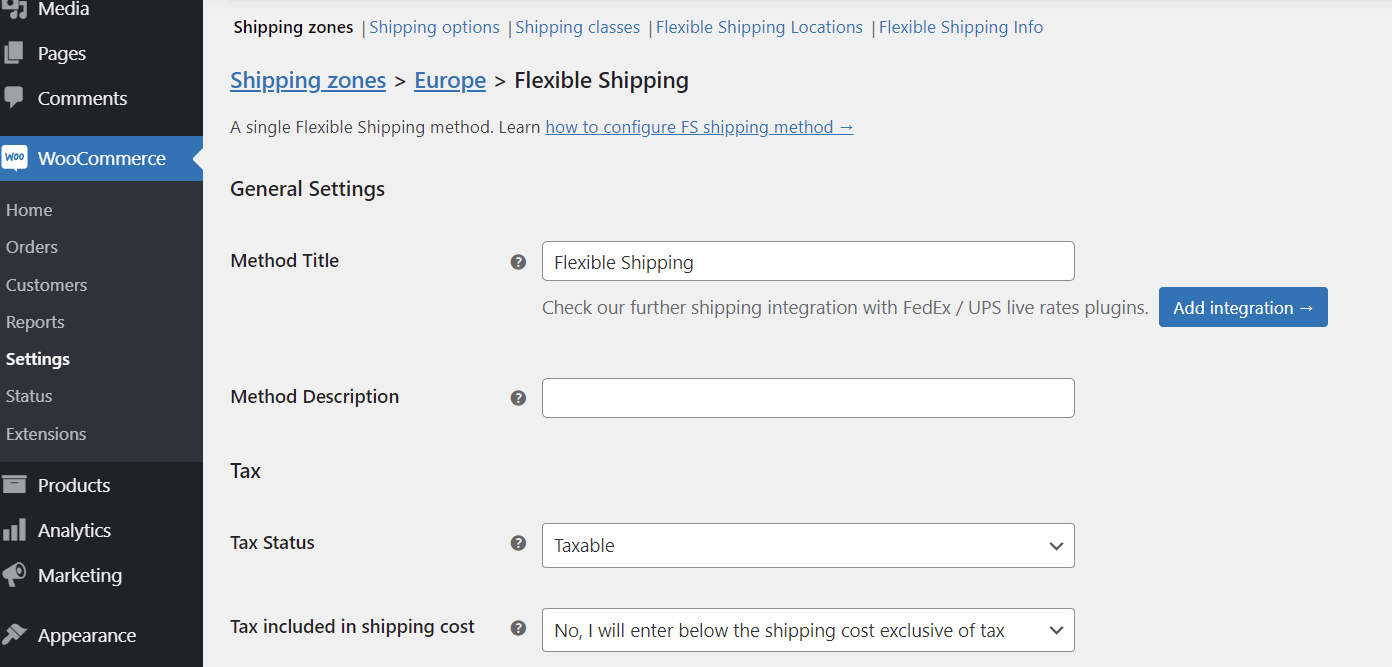
Puoi personalizzare il titolo del metodo, la descrizione e qualsiasi altra funzionalità offerta, come la spedizione gratuita oltre un determinato importo o l'impostazione dello stato fiscale di spedizione.
Passaggio 4: aggiungi il costo di spedizione in base alle scatole precedentemente configurate e alla loro quantità
Scorri verso il basso fino alla tabella Regole di calcolo dei costi di spedizione dopo averla configurata.
Il plug-in WooCommerce Flexible Shipping Box Packing offre due condizioni di spedizione:
Tipo di scatola : questo tipo di calcolo consente di impostare i costi di spedizione in base al tipo di scatole utilizzate per imballare e inviare la merce richiesta.
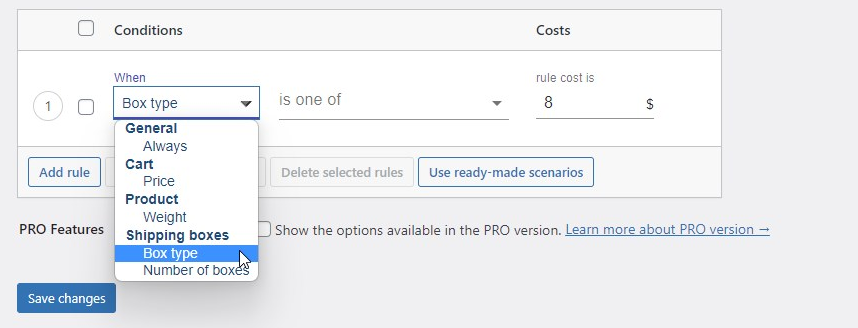
Numero di scatole : questo tipo di calcolo consente di basare il costo di spedizione sulla quantità di scatole utilizzate per spedire la merce.
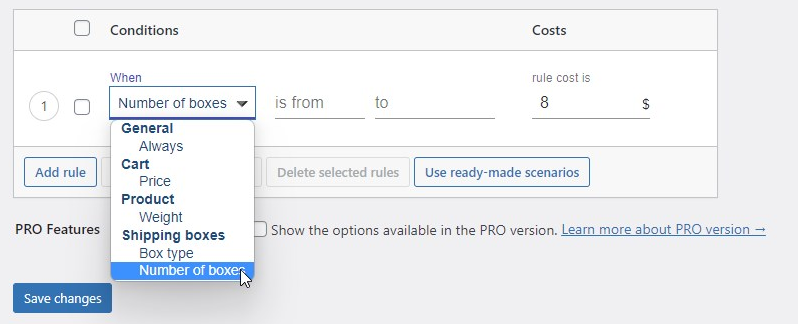
Con entrambe le opzioni, puoi configurare le regole di calcolo dei costi di spedizione flessibile in base alle tue esigenze di spedizione. Supponiamo che tu abbia due tipi di imballaggio nel tuo negozio. Costa $ 10 per spedire quello più piccolo e $ 15 per spedire quello più grande. Puoi facilmente impostare uno scenario del genere con un metodo come questo:
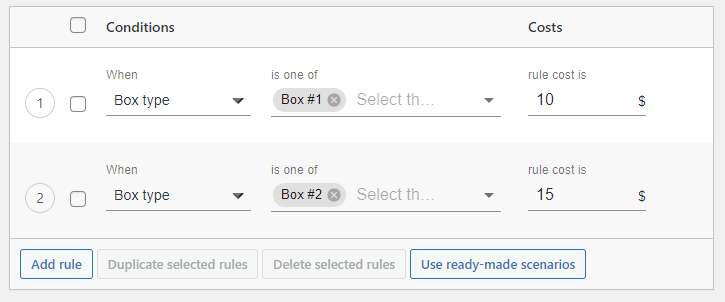
Con questa configurazione, l'algoritmo delle tariffe di imballaggio e spedizione funzionerà come segue:
Se tutti i prodotti nel carrello entrano nella casella n. 1, il costo di spedizione totale sarà di $ 10. Tuttavia, se per qualche motivo (le dimensioni dei prodotti o il loro peso totale) non entrano in esso, ma entrano nella scatola n. 2, il prezzo di spedizione sarà di $ 15. L'algoritmo di imballaggio della scatola ti consente di determinare con precisione il costo di spedizione in base ai prodotti nel carrello.
Puoi configurare le spese di spedizione allo stesso modo per altri metodi di spedizione e per tutte le zone di spedizione di WooCommerce.
Bonus: esempi di utilizzo
Costo aggiuntivo per scatola di spedizione
Uno dei casi più comuni in cui il proprietario di un negozio paga più del dovuto per la spedizione è quando i prodotti nel carrello non entrano in un pacco e deve pagare per un altro pacco. Per evitare una situazione del genere, puoi utilizzare l'opzione di costo aggiuntivo disponibile nel plug-in Flexible Shipping Box.
Supponiamo che tu abbia un unico pacchetto universale configurato per spedire la maggior parte dei prodotti nel tuo negozio WooCommerce. Puoi facilmente configurare un costo aggiuntivo per ogni casella in questo modo:
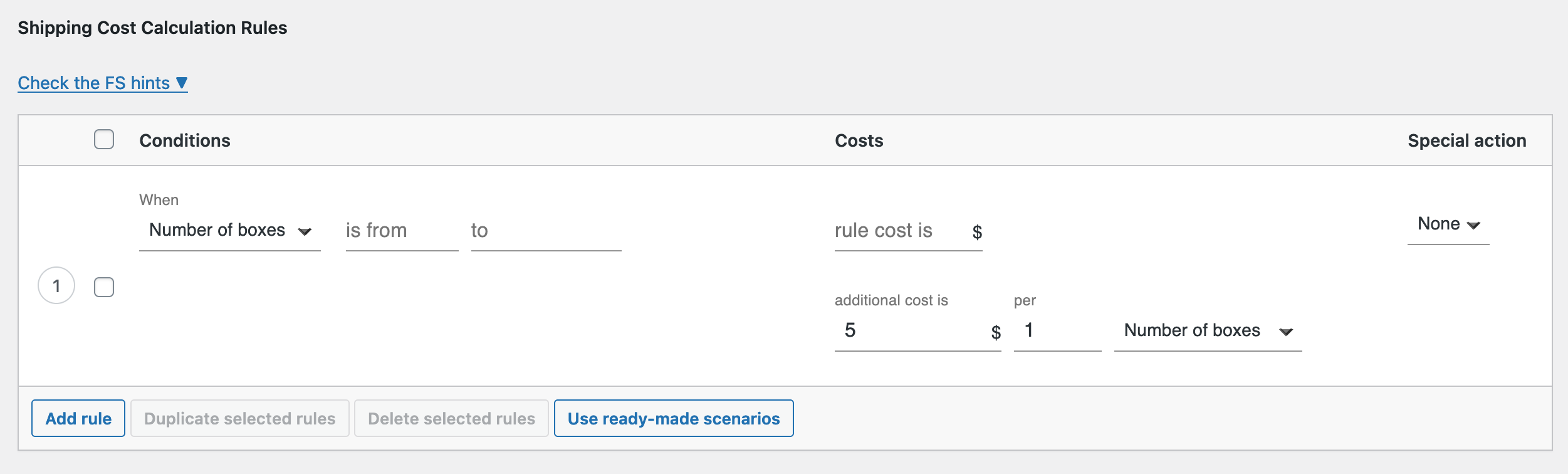
Con questa configurazione, ogni volta che l'algoritmo di imballaggio inserisce prodotti nel carrello per più di un pacco, verranno aggiunti $ 5 al costo di spedizione totale.
Fallback per scatole di spedizione non corrispondenti
Il plug-in Flexible Shipping Box Packing ti consente di impostare le tariffe di spedizione nella situazione in cui l'algoritmo di imballaggio della scatola non riesce ad abbinare i prodotti a nessuno dei pacchi configurati nel tuo negozio. Per fare ciò, nella condizione Tipo di scatola , scegli Nessuna scatola corrispondente.
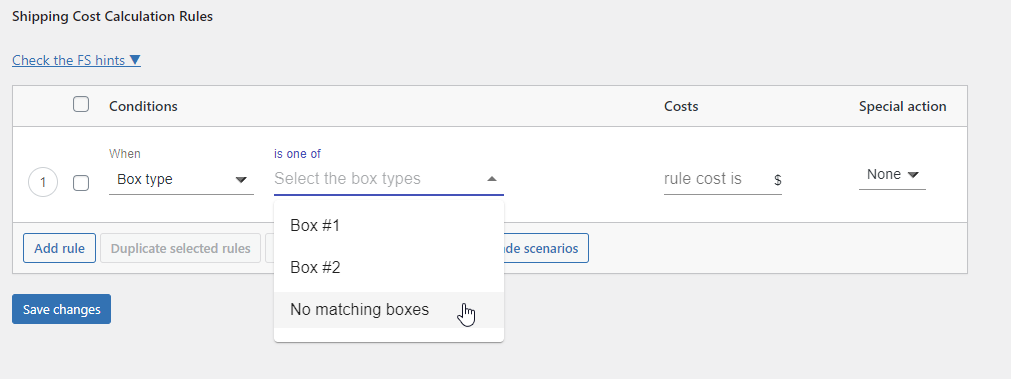
In questo modo, puoi semplicemente configurare il fallback per nessuna scatola di spedizione corrispondente o utilizzarlo per offrire il metodo di spedizione con ritiro locale per gli ordini che non rientrano in nessuna delle tue scatole.
Calcolatori di spedizione avanzati
Con la versione PRO del plug-in di spedizione flessibile, puoi combinare i calcoli di spedizione basati sulle scatole con tutti gli altri disponibili in questo plug-in, come le classi di spedizione, l'articolo o il costo dell'articolo.
Spedizione Flessibile PRO WooCommerce € 89
La migliore tariffa di spedizione al tavolo per WooCommerce. Periodo. Crea regole di spedizione basate su peso, totali dell'ordine o numero di articoli.
Aggiungi al carrello o Visualizza dettagliL'importanza dell'imballaggio in scatole per WooCommerce
L'imballaggio in scatole è una strategia di spedizione che ottimizza l'uso dello spazio nelle scatole di spedizione. Si tratta di misurare le dimensioni dei prodotti da spedire e disporli nel modo più efficiente possibile per ridurre al minimo lo spazio. Ottimizzando l'uso dello spazio nelle scatole di spedizione, puoi ridurre il numero di scatole necessarie per spedire i prodotti, il che a sua volta riduce i costi di spedizione.
Nel negozio WooCommerce, l'imballaggio delle scatole è una funzionalità che ti consente di ottimizzare il processo di spedizione configurando le dimensioni delle scatole, assegnando i prodotti alle scatole e calcolando le tariffe di spedizione in base all'imballaggio delle scatole. Utilizzando l'imballaggio in scatola, puoi assicurarti che il tuo processo di spedizione sia ottimizzato e non stai pagando più del dovuto per la spedizione.
Best practice per il processo di imballaggio ottimale
Per ottimizzare il processo di imballaggio, segui queste best practice:
- Misura le dimensioni di ogni prodotto che stai spedendo.
- Scegli la dimensione della scatola appropriata per ogni prodotto.
- Disporre i prodotti nella scatola nel modo più efficiente possibile.
- Riempi qualsiasi spazio nella scatola con materiale da imballaggio, come pluriball o noccioline da imballaggio.
- Sigilla bene la scatola.
- Testare regolarmente il processo di imballaggio della scatola.
- Utilizza gli strumenti di WooCommerce, come il plug-in Flexible Shipping Box Packing, per calcolare i costi di spedizione in base alle scatole e ottimizzare il processo di imballaggio delle scatole.
- Usa le tariffe di spedizione basate sui pacchi per assicurarti che le tue tariffe di spedizione siano accurate.
Seguendo queste best practice, puoi ottimizzare il processo di imballaggio delle scatole e ridurre i costi di spedizione per il tuo negozio WooCommerce.
Riepilogo
In questo articolo, ti ho mostrato come impostare le tariffe di spedizione di WooCommerce in base alle scatole. Come puoi vedere, con lo strumento giusto come il plug-in Flexible Shipping Box Packing, non è un progetto impegnativo. L'impostazione corretta delle spese di spedizione in base al pacco può consentirti di risparmiare sulla spedizione offrendo ai clienti le tariffe di spedizione più accurate possibili, in modo che né tu né i tuoi clienti paghiate più del dovuto per la spedizione .
